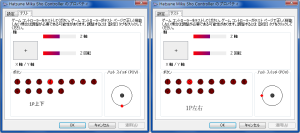(前文は前編の文章をコピペしてます)
みなさんは、DDRの手コントローラとして最強と言われている(※)、DIVAコントローラをご存知でしょうか。
※私が勝手に言ってるだけ
▼扱うのは、8つのボタンがまるでダンレボのように均等に配置されている、この形状のものです。
このDIVAコントローラ(以下、単にDIVAコン)を改造して、手のダンレボ用に遊びやすくしたので、その備忘録をまとめておきます。
▼遊んでみた動画を、いくつか上げています。参考までに
概要
【前編】静音化:ボタンにビニールテープを貼って音を低減
【DDR最強ハンドコントローラ】 DIVAコントローラ改造! / 静音化編【前編】
【後編】配置換え:ボタンの配置を変えて、DDR用にセッティング (※この記事)
配置変更の概要
DDRは「↑・↓」および「←・→」の同時押しが出現しますが、
DIVAコントローラは、その仕様上、「↑・↓」および「←・→」の同時押しが出来ません。(多くのコントローラの例に漏れず)
それに対応させるため、物理的にボタン配置を変更します。
行う作業は、大きく分けてこの2つ。
- ボタンパネルの移動 (見た目の問題)
- 配線の変更 (実質的なボタン変更)
▼「↑・↓」と「←・→」を別の場所に移動させ、この2つの同時押しが発生しない形にする。
▼私は、このような配置にしました。
このボタン配置では、「1P←+2P→」および「1P↓+2P↑」が反応不可能な同時になります。
よほど捻くれたEDIT譜面でもない限りは、問題なく対応できると思うので、これで。
さらに、この配置だと、キーコンフィグの使えないCS DDR作品にもそのまま対応できるので、割と利便性は高いかなと。具体的にはPS3版のDDR2010とか、コンバーターを使えばXboxとかも(DDR2010やUniverseあたり)。
(メモ:EZ2ONは両端同時が押せなくなるので相性が悪い)
SPのみ遊ぶ場合は不要
シングルプレイ…すなわち、4パネルのみを使って遊ぶ場合は、右側の「△□×〇」で遊べばいいので、無理押しは発生せず、配置換えは必要ありません。
(左手は左側4つ、右手は右側4つのボタンを使って遊ぶ場合も同様)
一部PS4版の場合も不要
前編でも紹介した、Future Tone DX用のPS4コントローラは、デフォルトのボタンレイアウトが変更されており、DDRを遊ぶ上で無理押しが発生しにくい配置になっています。
株式会社 HORI | 初音ミク Project DIVA Future Tone DX 専用ミニコントローラー for PlayStation®4
このレイアウトの場合、反応不可能な同時押しは、「1P↑+2P↓」および「1P↓+2P↑」です。よほど捻くれた(以下同文)
そもそも、PS4版にはキーアサイン機能が本体に内蔵されており、物理的に配線を変更する必要がないかもしれません。
▼こちらのDIVA Xコントローラの紹介記事が参考になります。
『初音ミク -プロジェクト ディーヴァ- X HD』をより楽しめる、専用ミニコントローラーがホリから登場! さっそく使ってみた – ファミ通.com
分解・ボタン取り外し(省略)
前編と同じなので、ここは省略します。
【DDR最強ハンドコントローラ】 DIVAコントローラ改造! / 静音化編【前編】
ボタンパネル移動(ガワの変更)
こっちは、やることは難しくないです。画像も使いまわし
▼取り外したボタンを、変えたい配置のところに移動させるだけ。
8つのボタンは、印刷が異なるだけで全く同じ形状なので、問題はないかなと。
強いて言えば、配線とボタンの見た目を間違えないように注意するくらい。混乱の元なので
配線変更(内部の変更)
こっちが実質的な本番作業。
配線を間違えたり、切っちゃったりすると取り返しのつかないことになりそうなので、慎重に。
▼各ボタンには2本の線が繋がっています。この2本の線を、誤りなくボタン同士で交換する、という作業になります。
▼色付きの線と、黒い線の2本。それぞれの用途は不明。片方は電力供給な気もする。
ひとまず、2本1セットとして考えたほうが良さそう。
▼これを、指で引っこ抜きます。
▼2本の線はこんな感じ。結構細いです
▼線は16本くらいあるので、混乱や取り違えをしないよう要注意
▼コードは紐(結束バンド)でくくられています。配線替えに邪魔なので切ってしまいましょう。
▼結束バンドを切った時の図。ここは配線を切ってしまうという事故の危険性が高いので慎重に。
あとは、「2本1セット」として、2ボタン(つまり2セット4本)の配線を交換する。
私の例では、「↑と△」「→と〇」の2か所の配置交換を行うんでしたね。(つまり4セット8本の交換)
▼差し込むのは簡単にできます。線の向き・位置(2本の場所が逆とか)にならないように気を付ける。
▼ばらばらなままの線も見栄えが悪いので、ヒモで新たに束ねておくといいかも
おしまい
以上で作業はおしまいになります。
当然ですが、ボタン配置そのものが変わっているので、遊ぶ側のゲームでのキーコンフィグもお忘れなく。
▼Windowsのコントローラのプロパティでチェックしたときの図。
1P側の上下同時押しは「↓+4ボタン」、1P左右同時押しは「←+3ボタン」となり、同時押しが可能になりましたね。
(※2P側も同様です)
ボツ画像
配線の画像をやたら撮影してたらしい
▼黒い線とカラフルな線は、やはり別々の用途がありそう。
▼無駄なところにビニールテープを貼った時の図